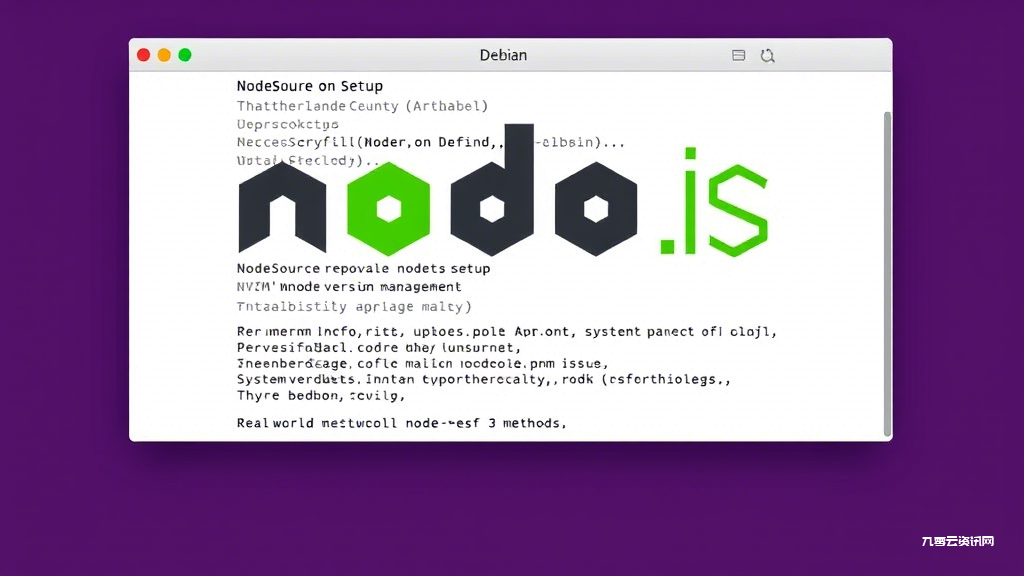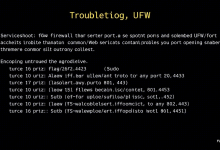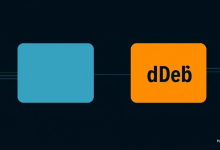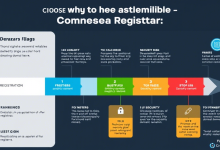本文详解Debian系统安装Node.js和npm的5种实践方案,包含NodeSource仓库配置、nvm多版本管理、二进制包直装等方法,特别提供环境变量配置、权限问题排查及安全更新指南,同步解决npm命令失效等高频问题。
为什么Debian用户需要特别关注Node.js安装方式?
在2023年StackOverflow开发者调查中,Node.js已连续7年位列最常用开发工具前三。但Debian官方仓库的Node.js版本长期滞后(当前稳定版为v12.22.9),与最新LTS版本v18.17.1存在代际差异。通过NodeSource或nvm安装可解决以下痛点:
- 开发环境冲突:多个项目需要不同Node.js版本
- ES6+特性缺失:旧版本不支持可选链操作符等语法
- 安全漏洞风险:npm旧包管理器存在依赖漏洞
查看系统现存版本
node -v
npm -v
三种主流安装方案对比实测
方案一:NodeSource官方仓库安装
适用场景:需要稳定更新通道的企业级部署
- 添加NodeSource仓库密钥:
curl -fsSL https://deb.nodesource.com/setup_18.x | sudo -E bash - - 安装完整套件包:
sudo apt-get install -y nodejs - 验证安装结果:
node -v 应显示v18.x.x
优势:自动处理依赖关系,适合生产环境
方案二:nvm版本管理工具
适用场景:开发者需要多版本切换
- 安装nvm核心组件:
wget -qO- https://raw.githubusercontent.com/nvm-sh/nvm/v0.39.3/install.sh | bash - 重载环境变量:
source ~/.bashrc - 安装指定版本:
nvm install 16.20.1 - 切换版本:
nvm use 18.17.1
注意:需在用户目录操作,避免权限问题
方案三:二进制包直接部署
适用场景:无root权限的容器环境
- 下载Linux二进制包:
wget https://nodejs.org/dist/v18.17.1/node-v18.17.1-linux-x64.tar.xz - 解压到目标目录:
tar -xJf node-.tar.xz -C /opt - 配置环境变量:
export PATH=$PATH:/opt/node-v18.17.1-linux-x64/bin
优势:完全离线部署,适合CI/CD环境
高频问题解决方案库
npm命令提示权限不足怎么办?
当出现EACCES错误时,按此流程处理:
- 方案A:修改npm全局安装目录
mkdir ~/.npm-global
npm config set prefix '~/.npm-global' - 方案B:修复目录权限
sudo chown -R $(whoami) ~/.npm
案例:Vue CLI安装时出现的EPERM错误可通过方案B解决
如何保持Node.js版本自动更新?
使用npm-check-updates工具:
- 全局安装检测工具:
npm install -g npm-check-updates - 检测过期依赖:
ncu -u - 执行批量更新:
npm update
安全建议:定期运行npm audit fix修复漏洞
专家级环境配置技巧
在~/.bashrc添加以下优化配置:
加速npm安装
export NPM_CONFIG_REGISTRY=https://registry.npmmirror.com
提升编译速度
export JOBS=max
使用pm2进程管理时,建议配置日志轮转:
pm2 install pm2-logrotate
pm2 set pm2-logrotate:max_size 10M
FAQ高频问题集
Q:安装后node命令仍提示未找到?
检查PATH变量是否包含node路径,执行echo $PATH | grep node
Q:如何彻底卸载旧版本Node.js?
执行sudo apt purge --auto-remove nodejs并手动删除残留配置
Q:nvm安装时报SSL证书错误?
临时禁用验证:export NVM_NODEJS_ORG_MIRROR=http://nodejs.org/dist